Win10怎么扫描系统垃圾 如何清理系统垃圾文件
1、在Windows10系统桌面,找到安装好的360安全卫士的图标,双击后打开360安全卫士。

2、接下来在打开的360安全卫士主界面,我们点击“电脑清理”按钮。
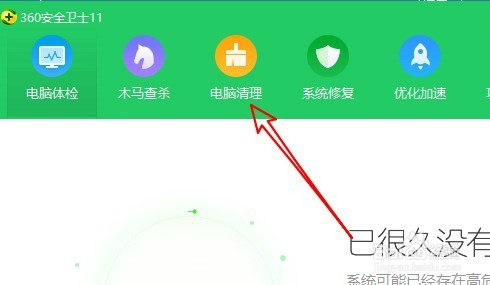
3、接下来点击打开的电源清理界面上的“全面清理”按钮。
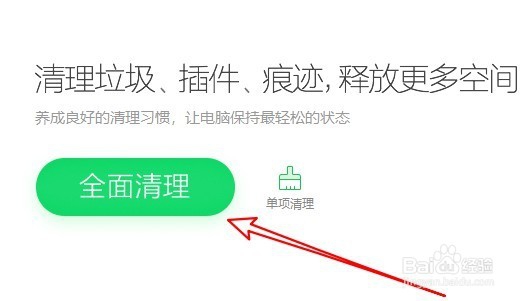
4、接着360安全卫士就会自动的扫描系统,检测电脑中的垃圾文件。
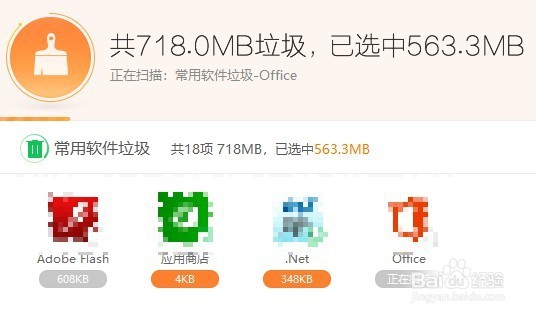
5、扫描结束后,会出现垃圾文件的信息,看一下电脑中居然 有2.4GB的垃圾文件,我们点击“一键清理”按钮。
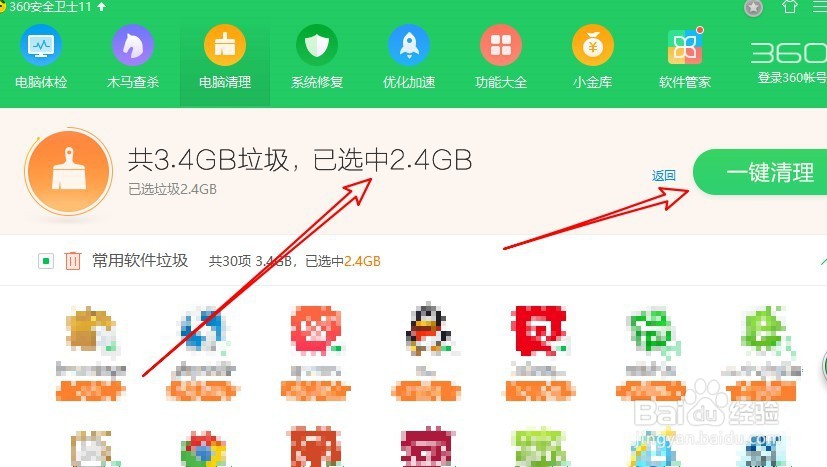
6、接下来360安全卫士就会自动的清理垃圾文件,把选中的垃圾文件全部自动清理干净。
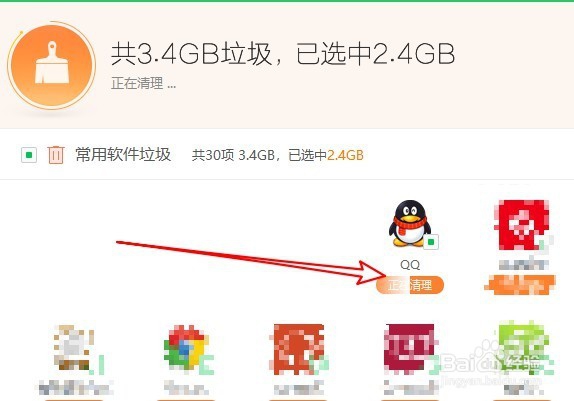
7、清理完成后,也会出现一个完成的提示信息。

声明:本网站引用、摘录或转载内容仅供网站访问者交流或参考,不代表本站立场,如存在版权或非法内容,请联系站长删除,联系邮箱:site.kefu@qq.com。